iFacialMocap/FaceMotion3D
ARKitベースのフェイストラッキング。Face ID対応のiOSデバイスと、iFacialMocapアプリ($7.99)が必要です。52個のARKit BlendShape、頭の回転、頭の移動をトラッキングします。
iFacialMocapに代わるものとして、FaceMotion3D(永久ライセンス$14.99)があります。iFacialMocapより多くの機能がありますが、Warudoのフェイストラッキングにおいては、2つのアプリは機能的に同等です。
最高のトラッキング品質を得るには、iPhone 12以降(iPhone miniも可)の使用をおすすめします。古いiPhoneではトラッキング品質が低下する可能性があります。
iPhoneがFace IDに対応していない場合でも、A12以上のチップを搭載し、iOS 14にアップデートしていれば、iFacialMocap / FaceMotion3Dを使用できる可能性があります。ただし、トラッキング品質は標準以下になる可能性があります。
Setup
PCのIPアドレスがわからない場合は、 [iFacialMocap受信機] アセットのプロパティ画面で確認できます。
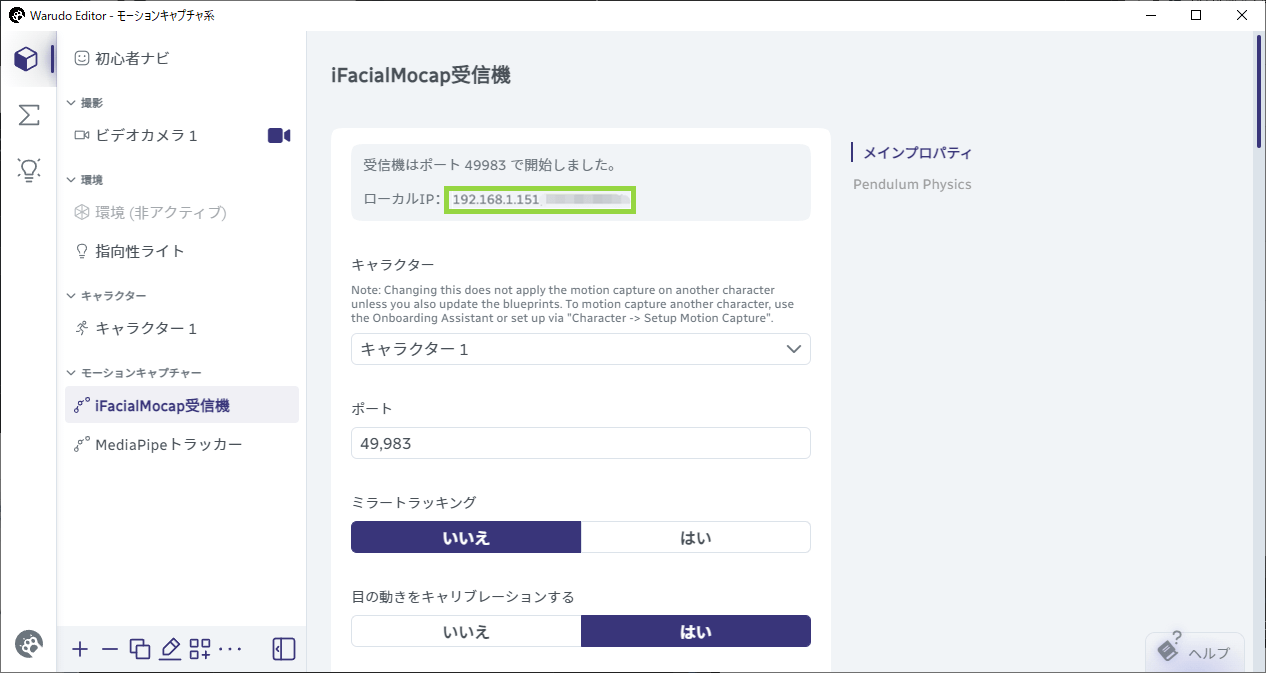
複数のIPが表示されている場合は、それぞれ試す必要があります。通常、Wi-FiルーターによってPCに割り当てられたIPアドレスは 192.168 から始まります。たとえば上の図では、まずは192.168.1.151を試してみてください。
iFacialMocap
iFacialMocapアプリを開き、右上の歯車アイコンをタップして設定画面を開きます。[宛先IPアドレス] をタップして、PCのIPアドレスを入力します。
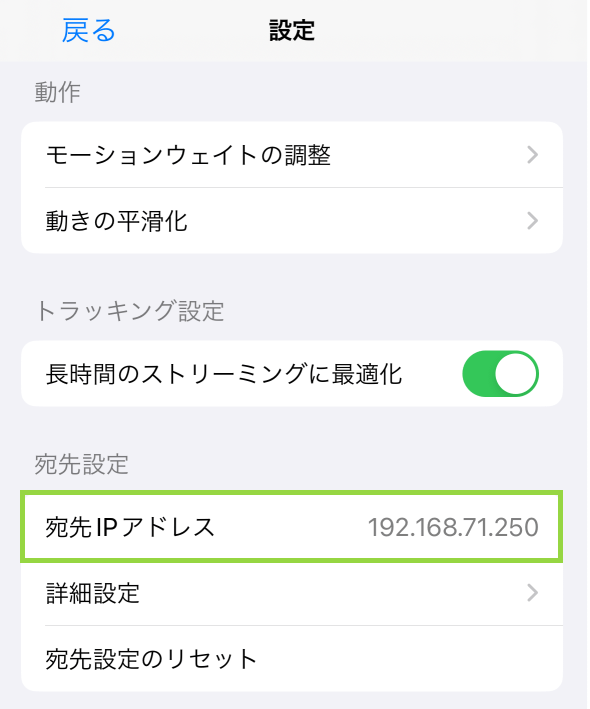
[長時間のストリーミング向けに最適化] を有効にすることをおすすめします。これにより、長時間の使用によるデバイスの過熱を軽減できます。
FaceMotion3D
FaceMotion3Dアプリを開き、左下の設定アイコンをタップして設定画面を開きます。[ストリーミング設定] をタップします。[ソフトウェア名] を [Other] に設定し、[iFacialMocapと互換性がある] を有効にします。
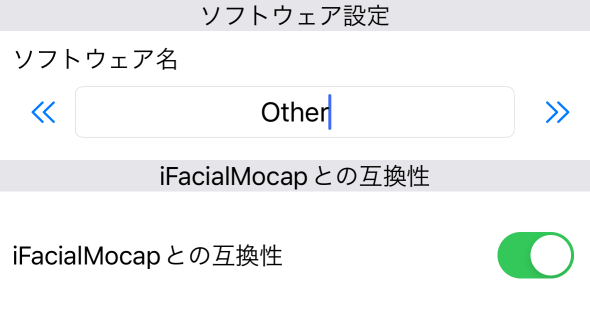
メイン画面に戻り、左上の [ライブ] ボタンをタップし、ソフトウェアとして [Other] を選択して、PCのIPアドレスを入力します。次に、[Connect] をタップしてストリーミングを開始します。
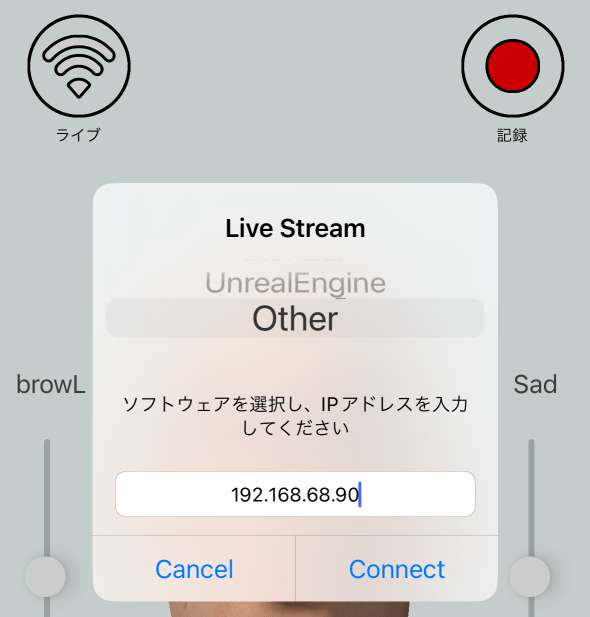
キャリブレーション
iFacialMocap のトラッキングは次の方法で調整できます。
- [キャラクター] → [モーションキャプチャー] → [クイックキャリブレーション] → [キャリブレーションiFacialMocap] をクリックする
- [iFacialMocap受信機] アセットで [キャリブレーション] をクリックする
キャリブレーション中は、まっすぐ前を向い�て頭を動かさないでください。キャリブレーション後は、頭を自由に動かすことができます。
よくある質問
よくある質問については、「概要」と「フェイストラッキングのカスタマイズ」を参照してください。